De plus en plus de cabinets utilisent le service Représenter un client de l’ARC dans leur processus de préparation de déclarations de revenus des particuliers. Ce service sécurisé offre aux préparateurs un accès en ligne aux données des particuliers qu’ils représentent. Le formulaire AUTORISATION vous permet de soumettre une demande d’autorisation pour accéder aux données de vos clients avant de procéder à la préparation de leur déclaration de revenus.
Une fois que l’inscription sera effectuée et que la demande d’autorisation sera transmise et acceptée par l’ARC, vous pourrez consulter les données de vos clients en ligne et utiliser notre fonctionnalité de téléchargement TaxprepConnect pour importer leurs données fiscales vers Taxprep, ce qui vous permettra de préparer leur déclaration plus rapidement.
Voici les étapes à suivre pour utiliser ce service :
- Sur le site Web de l’ARC, cliquez sur S’inscrire afin de créer vos propres ID utilisateur et mot de passe de l’ARC pour l’utilisation du service Représenter un client.
- Pour confirmer votre identité, vous devrez inscrire votre code d’accès, qui se trouve sur votre avis de cotisation, et votre code postal.
- L’étape suivante consiste à créer vos questions et réponses de sécurité.
- Vous pourrez accéder au service Représenter un client de l’ARC immédiatement après cette étape.
- Sur le site de l’ARC, connectez-vous au service Représenter un client au moyen de votre ID utilisateur et de votre mot de passe de l’ARC, puis inscrivez votre entreprise (à l’aide de votre numéro d’entreprise (NE)), ou inscrivez-vous comme représentant, afin d’obtenir un identificateur de représentant (ID Rep) ou un identificateur de groupe (ID Groupe).
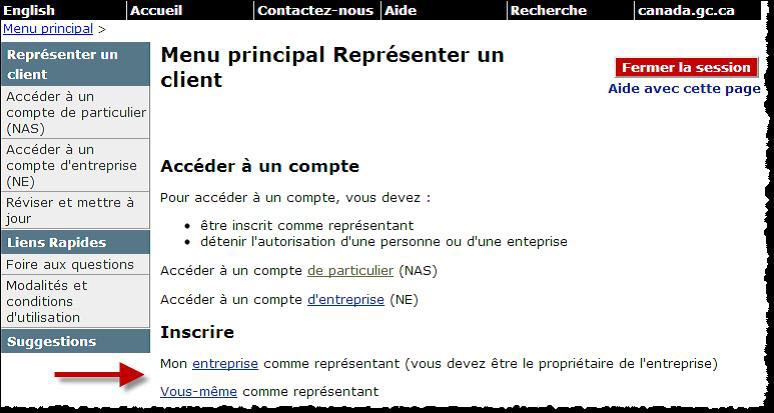
- Obtenez l’autorisation de vos clients.
Remarques
Si vous voulez que vos employés aient également accès aux renseignements de clients, vos employés devront aussi obtenir un ID Rep de l’ARC en suivant les indications fournies à l’étape 1 ci-dessus.
Nous recommandons aux cabinets d’utiliser leur NE (ou un ID Groupe) plutôt qu’un ID Rep pour demander l’autorisation par le biais du formulaire AUTORISATION. En procédant ainsi, il n’est pas nécessaire de demander à nouveau une autorisation advenant le départ d’un employé, et il sera facile de créer des groupes d’employés pour contrôler l’accès aux renseignements des clients.
Profil du cabinet – Onglet FORMULAIRES D’AUTORISATION, sous-sections Transmission électronique et Options supplémentaires
Taxprep détermine si le formulaire AUTORISATION est applicable à la transmission électronique en se basant sur les renseignements inscrits dans le profil du cabinet, et ce, pour l’ensemble de vos clients.
Dans le profil du cabinet, sous l’onglet FORMULAIRES D’AUTORISATION, à la sous-section Transmission électronique, les options suivantes vous permettent de déterminer pour quel type de clients vous souhaitez remplir le formulaire AUTORISATION :
- transmission pour les clients dont vous n’avez pas l’autorisation ou dont l’autorisation est expirée;
- transmission pour les nouveaux clients seulement.
La sous-section Options supplémentaires vous permet de gérer indépendamment certaines situations :
- transmission pour les autorisations expirées.
Il est toutefois possible d’effectuer un choix différent pour un client donné en activant l’une ou l’autre des cases Oui / Non à la ligne Voulez-vous transmette une demande d’autorisation/d’annulation pour ce contribuable? dans le formulaire AUTORISATION.
Information du représentant
Vous devez inscrire votre numéro d’identification ID Rep ou ID Groupe, ou encore votre NE. Un ID Rep est un code alphanumérique à sept caractères, un ID Groupe est un code alphanumérique à six caractères commençant par la lettre G, et un NE est un numéro à neuf chiffres. Vous devez également indiquer le nom associé au numéro d’identification utilisé.
Veuillez noter que le logiciel ne valide pas ces valeurs : il est important de vous assurer qu’elles correspondent à l’information fournie ou reçue lors de votre inscription en tant que représentant auprès de l’ARC, puisque si les renseignements inscrits sont incorrects, le formulaire peut être rejeté.
Niveau d’autorisation :
Vous pouvez choisir le niveau d’autorisation pour la demande d’autorisation. Ce choix va s’appliquer pour tous vos clients. Il est toutefois possible de modifier votre choix directement dans le formulaire. Si vous n’indiquez pas de niveau d’autorisation, le niveau 1 sera attribué par défaut.
Date d’expiration :
Vous pouvez inscrire une date d’expiration de l’autorisation donnée si vous voulez que l’autorisation se termine à un moment précis.
Données converties
Les valeurs des lignes Date d’expiration du consentement convertie de l’an passé et Ce contribuable vous a déjà autorisé à accéder au service Représenter un client et votre accès est toujours valide proviennent de la conversion des renseignements inscrits l’année dernière.
La date à laquelle la valeur Accepté a été attribuée par le logiciel à la suite de l’acceptation par l’ARC de la demande d’autorisation sera convertie à la ligne Dernière transmission électronique (années précédentes) acceptée le :.
Pour les années suivantes, s’il n’y a pas de nouvelle transmission de la demande d’autorisation, cette valeur sera conservée lors de la conversion. Toutefois, si la demande d’autorisation est transmise à nouveau, la nouvelle date d’acceptation du formulaire sera convertie.
La case de la ligne Ce contribuable vous a déjà autorisé à accéder au service Représenter un client et votre accès est toujours valide sera activée lors de la conversion dans les situations suivantes :
- le formulaire a été transmis et accepté l’année précédente;
- le formulaire n’était pas applicable, mais la case Ce contribuable vous a déjà autorisé à accéder au service Représenter un client et votre accès est toujours valide était activée l’année précédente.
Veuillez noter que la case ne sera pas activée si la date d’expiration du consentement indiquée est dépassée au moment de la conversion du fichier-client.
Transmission électronique – Liste de vérification
La liste des critères dans cette section du formulaire permettra de le rendre admissible à la transmission électronique. Cette liste permet donc de s’assurer que le formulaire respecte les conditions relatives à la transmission électronique imposées par l’ARC. Lorsque tous les critères seront respectés, les cases seront activées automatiquement, et l’état de la transmission électronique sera affiché à la fin de cette section. Veuillez toutefois réviser les diagnostics de type « général » concernant le formulaire AUTORISATION, car l’admissibilité à la transmission électronique est directement dépendante de ceux-ci.
Information du représentant
Cette section doit contenir un seul des identifiants parmi un ID Rep avec un prénom et un nom, un ID Groupe avec un nom de groupe ou un NE avec un nom d’entreprise.
Information du contribuable
Le logiciel transfère automatiquement le numéro d’assurance sociale (NAS), le prénom et le nom du contribuable dans cette section.
Information de l’autorisation
Inscrivez la date d’expiration de l’autorisation donnée si vous voulez que l’autorisation se termine à un moment précis.
Information de l’annulation
Pour pouvoir télécharger les données fiscales de votre client à partir de la fonctionnalité TaxprepConnect, le même ID utilisateur et mot de passe de l’ARC ne doivent pas avoir plus d’une autorisation valide auprès de l’ARC pour un même client. Ceci pourrait se produire par exemple si au fil des ans, le client a autorisé à la fois votre NE et votre ID Rep dans deux demandes d’autorisation distinctes.
Normalement, dans un cas où vous avez à la fois un ID Rep et un NE inscrits auprès du service Représenter un client, vous devriez associer votre ID Rep à votre entreprise dans la section « Administration » de votre compte Représenter un client. De cette façon, le client n’a qu’une seule autorisation à donner, soit celle avec le NE.
Dans le cas où votre compte Représenter un client contient des autorisations redondantes pour un même client, vous pouvez supprimer la ou les autorisations en trop, soit dans la page Web de votre compte Représenter un client, soit dans cette partie du formulaire.
Vous pouvez également remplir cette partie si vous savez que d’autres représentants détiennent encore une autorisation valide que votre client ne désire plus, ou si votre société a changé de nom (vous devrez annuler l’autorisation détenue sous l’ancien nom).
La suppression de l’autorisation d’un contribuable aura pour conséquence que vous ne pourrez plus accéder aux renseignements et aux services pour ce contribuable, soit en ligne, soit à l’aide des moyens traditionnels, y compris par téléphone, par télécopieur ou par la poste.
Veuillez noter que le contribuable peut annuler immédiatement n’importe qu’elle autorisation existante en consultant le site Web https://www.canada.ca/fr/agence-revenu/services/services-electroniques/services-electroniques-particuliers/dossier-particuliers.html, ou en appelant au 1-800-959-7383.
Certification
Vous devez inscrire une date de signature et faire signer la page de signature par votre client ou son représentant légal avant de procéder à la transmission. En outre, la demande d’autorisation doit être transmise dans un délai maximal de six mois suivant la date de signature indiquée. La demande d’autorisation ne sera donc pas admissible à la transmission électronique si la date de signature précède de plus de six mois la date de soumission
Avant de procéder à la transmission électronique de la demande d’autorisation, assurez-vous que votre numéro ainsi que votre mot de passe relatifs à la TED sont saisis dans les options et paramètres (Outils > Options et paramètres > Services électroniques > Identification).
IMPORTANT : Comme l’exige l’ARC, assurez-vous de faire signer la page de signature par votre client ou son représentant légal avant de procéder à la transmission de la demande d’autorisation.
- La valeur de l’état Admissible est attribuée lorsque toutes les questions d’admissibilité sous la section Transmission électronique – Liste de vérification sont définies à « Oui ». L’état de la transmission s’affiche automatiquement à la fin de la section Transmission électronique – Liste de vérification et est également accessible par la commande Fichier > Propriétés (F11).
La valeur de l’état Accepté ou Accepté avec condition est attribuée lorsque la demande d’autorisation est acceptée par l’ARC. Une fois l’une de ces valeurs assignées, les données affichées sur le formulaire ne seront plus modifiées par le logiciel, afin de veiller à ce qu’elles concordent avec les données transmises qui ont été acceptées par l’ARC. Le formulaire ne sera plus applicable lors de l’impression de la déclaration.
Si l’état de la demande d’autorisation a déjà été à Accepté avec condition, vous ne devez pas transmettre la demande à nouveau. Veuillez consulter le formulaire TED INFO pour avoir plus de détails sur la condition de l’acceptation.
Si vous devez retransmettre une demande d’autorisation pour laquelle la valeur de l’état TED est Accepté ou Accepté avec condition, vous devrez répondre « Oui » à la question Si le formulaire a déjà été transmis et accepté cette année, désirez-vous transmettre un autre exemplaire du formulaire pour ce contribuable? dans la section Transmission électronique – Liste de vérification. Cela permettra au logiciel de mettre à jour les données dans le formulaire.
IMPORTANT
L’ARC a mis en place un programme de surveillance pour la transmission électronique et demandera à consulter vos copies des pages de signature pour les demandes d’autorisation dûment signées. Si vous ne présentez pas ces copies, l’ARC retirera votre nom à titre de représentant autorisé pour le compte du contribuable visé. L’ARC peut également suspendre vos privilèges en matière de production par voie électronique.
La case Le formulaire a été signé a été ajoutée à la liste de conditions d’admissibilité, puisque la page d’autorisation doit être signée avant la transmission. Le formulaire ne sera donc pas admissible à la transmission électronique jusqu’à ce que vous ayez confirmé que celui-ci a été imprimé et signé.
N’envoyez pas de copie papier signée du formulaire, à moins que l’ARC ne vous le demande à la suite d’une vérification.